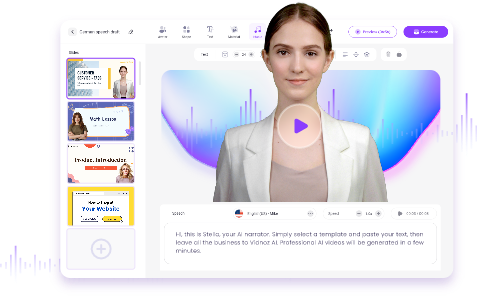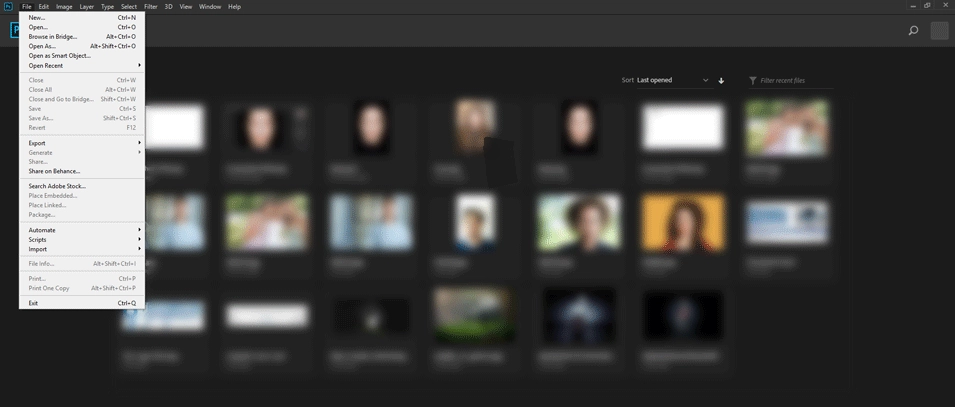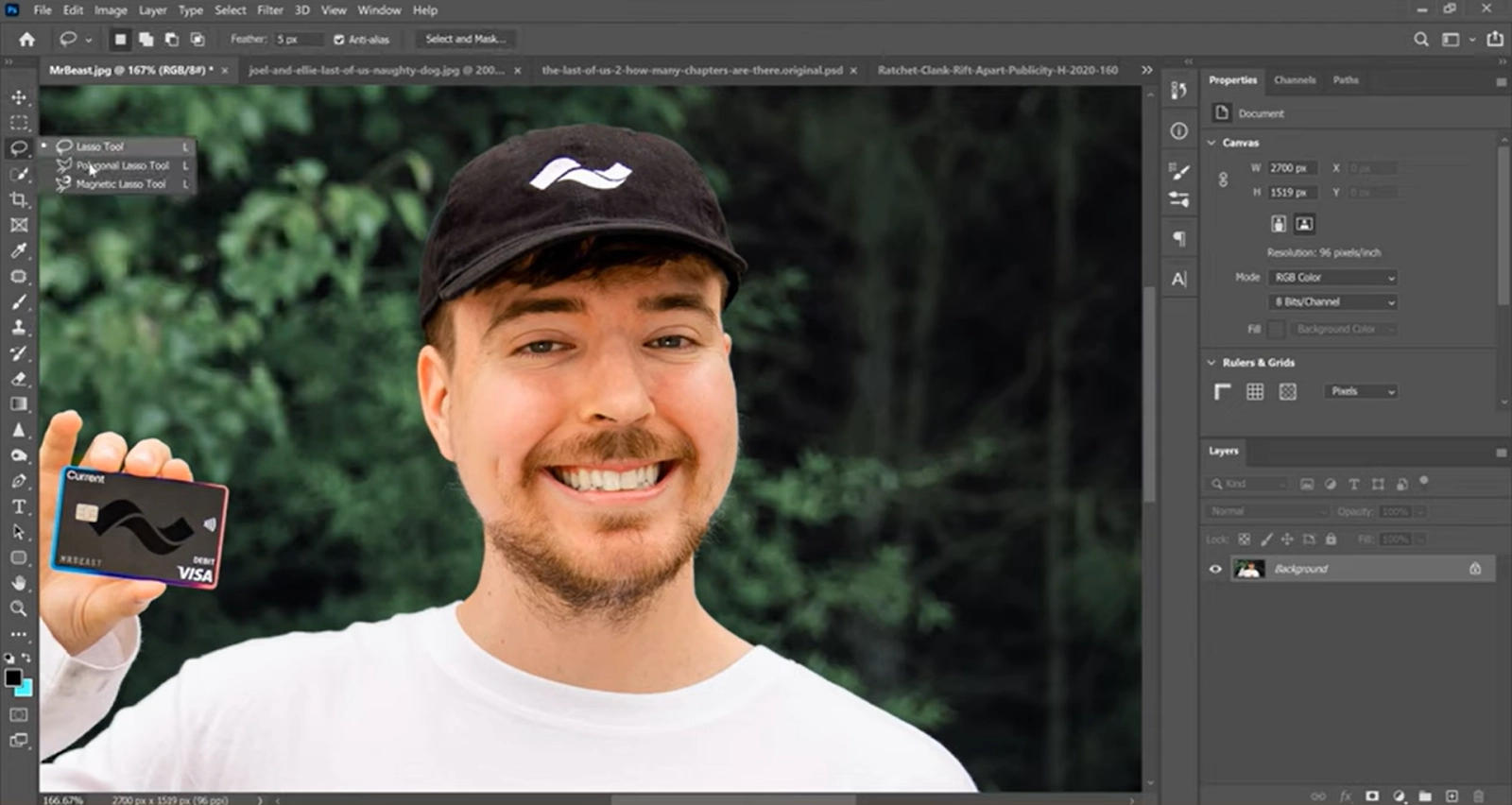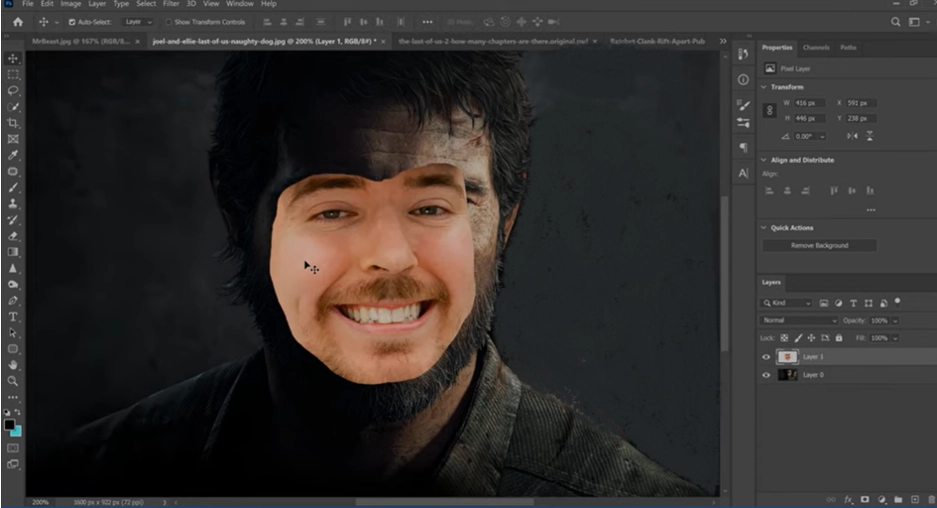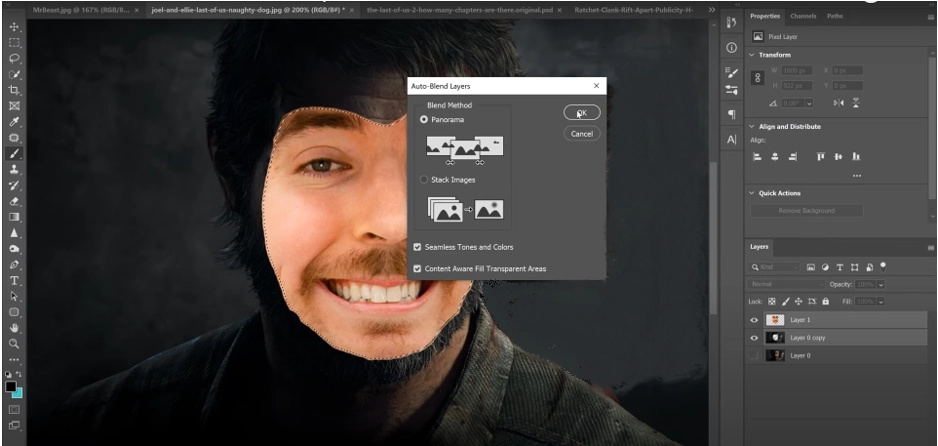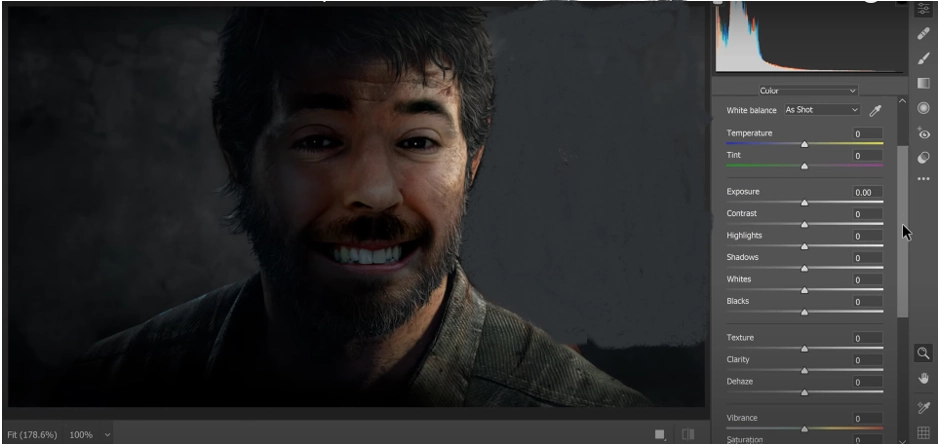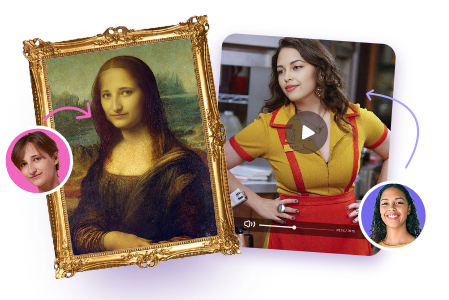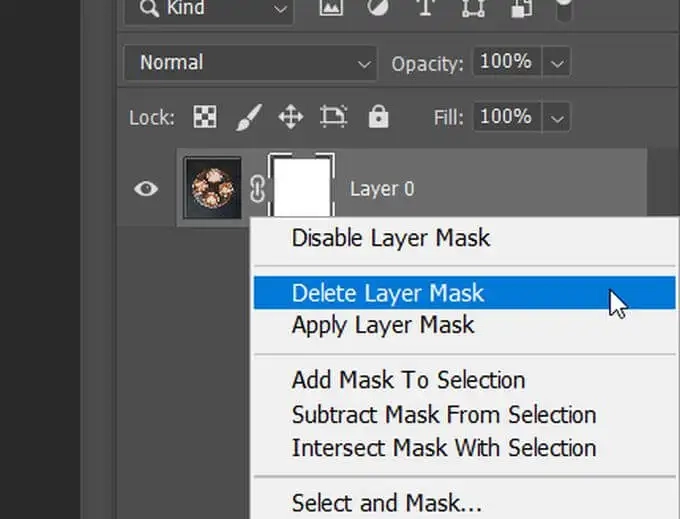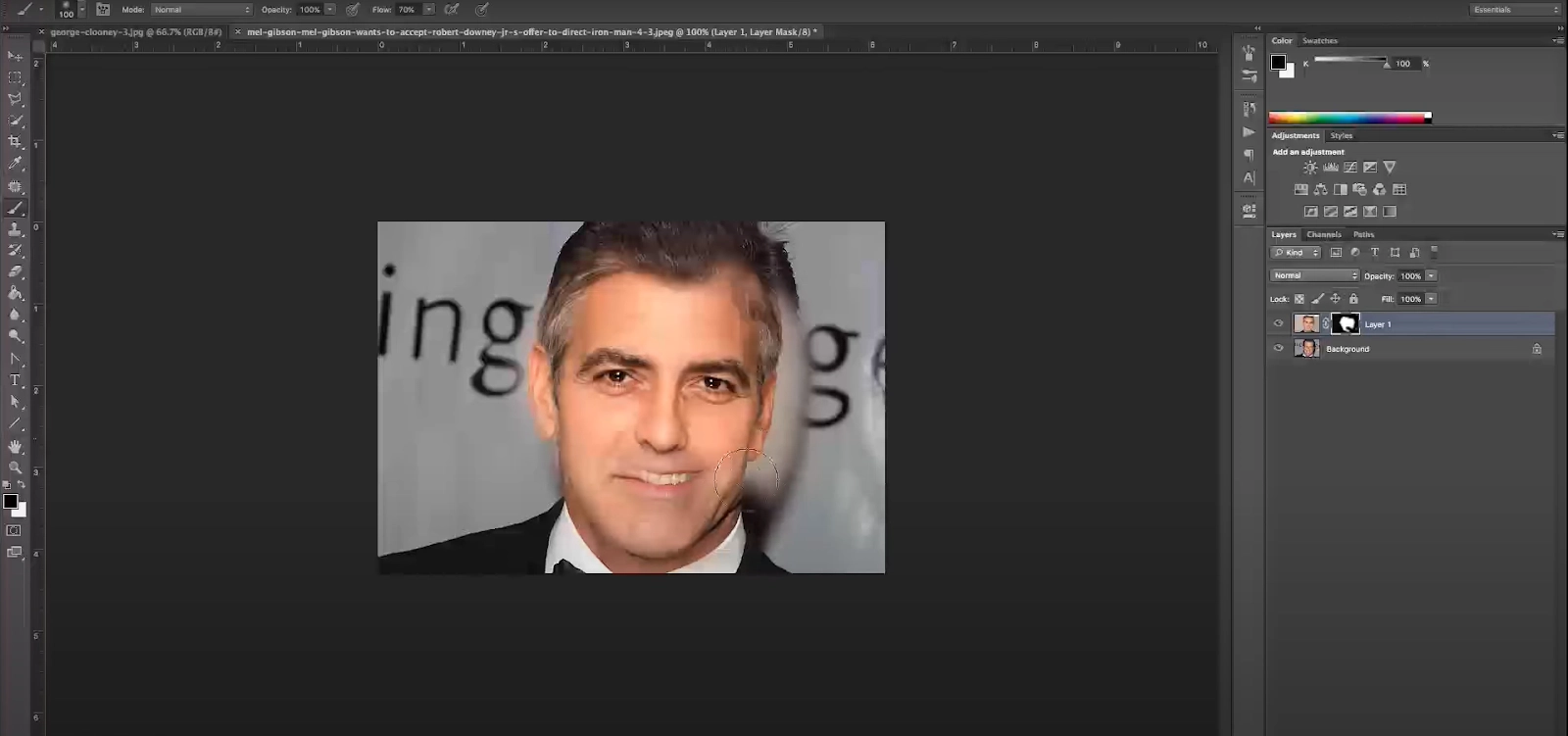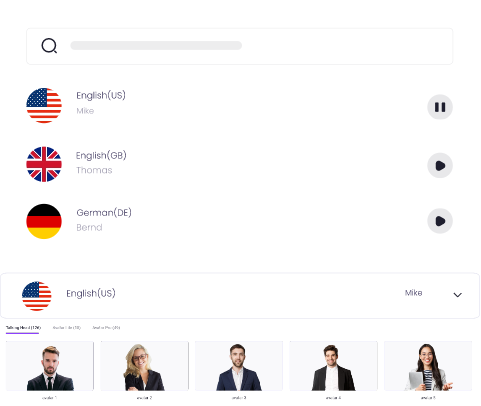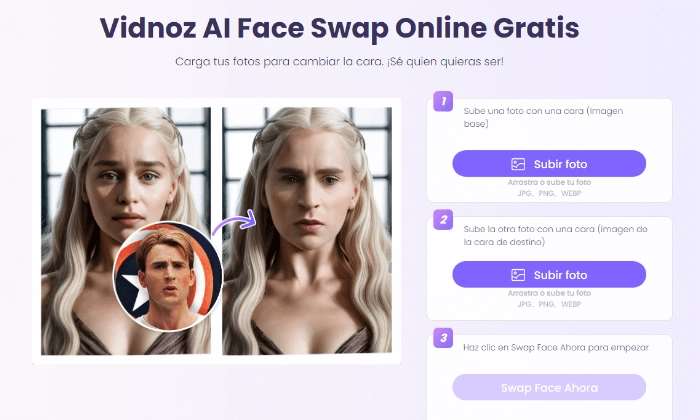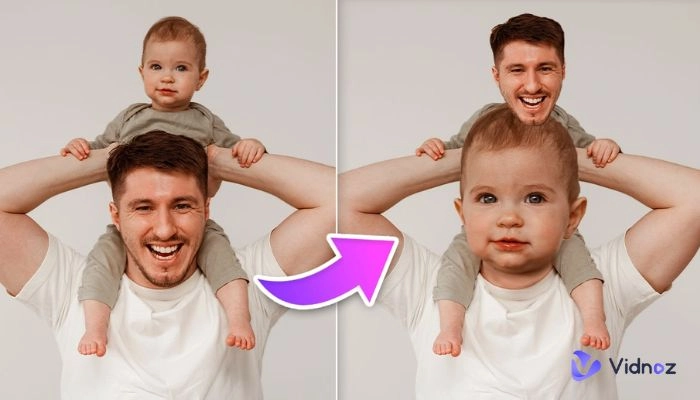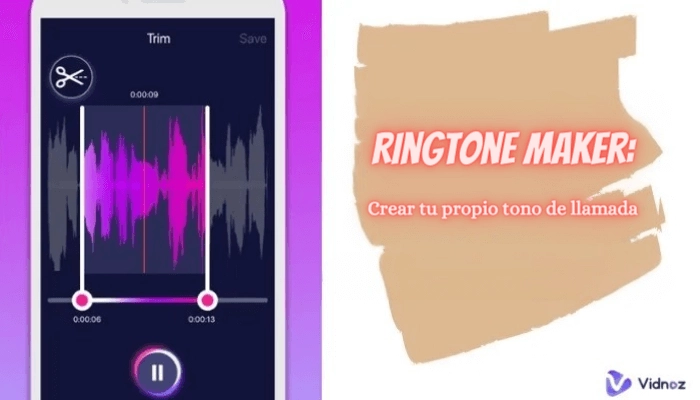El Photoshop es la herramienta principal para la edición de imágenes y es bastante famoso debido a su versatilidad. Sin embargo, ¿sabías que también tiene una función de intercambio de caras?
Las personas utilizan esta función para todo tipo de cosas, desde crear memes y recuerdos divertidos hasta explorar su lado artístico y optimizar sus fotos.
Entonces, si quieres aprender a cambiar caras en Photoshop, ¡te tenemos cubierto con face swap photoshop tutorial! Ya seas un profesional o recién estás comenzando, hemos creado una guía paso a paso para ayudarte a lograr esos intercambios de caras que parecen naturales.

- En esta página
- ¿Cómo cambiar caras en Photoshop? La manera más fácil de face swap en Photoshop
- Cómo hacer un cambio de caras en Photoshop con máscaras de capa
- Cómo face swap en un solo clic: la mejor alternativa a Photoshop
- Vidnoz AI - Genera videos de IA con un talking avatar con la cara intercambiada
- Conclusión
¿Cómo cambiar caras en Photoshop? La manera más fácil de face swap en Photoshop
Aquí tienes los pasos detallados sobre cómo hacer un face swap en Photoshop:
Paso 1: Abre las dos imágenes donde se intercambiarán las caras.
Inicia Photoshop y haz clic en "Archivo > Abrir" para seleccionar dos fotos con modelos mirando en la misma dirección y con sombras mínimas y una iluminación suave.
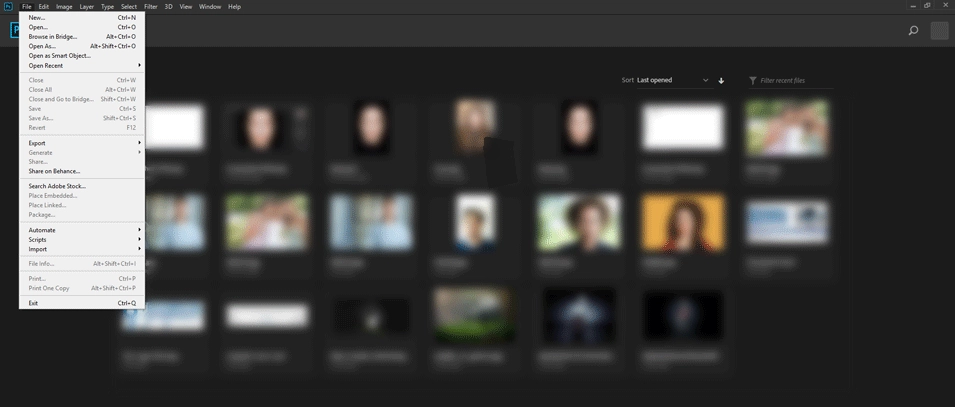
Paso 2: Selecciona y pega la cara seleccionada.
Desde la barra de herramientas, selecciona la "Herramienta Lazo" para crear un contorno aproximado alrededor de las características faciales de la cara objetivo, excluyendo el cabello.
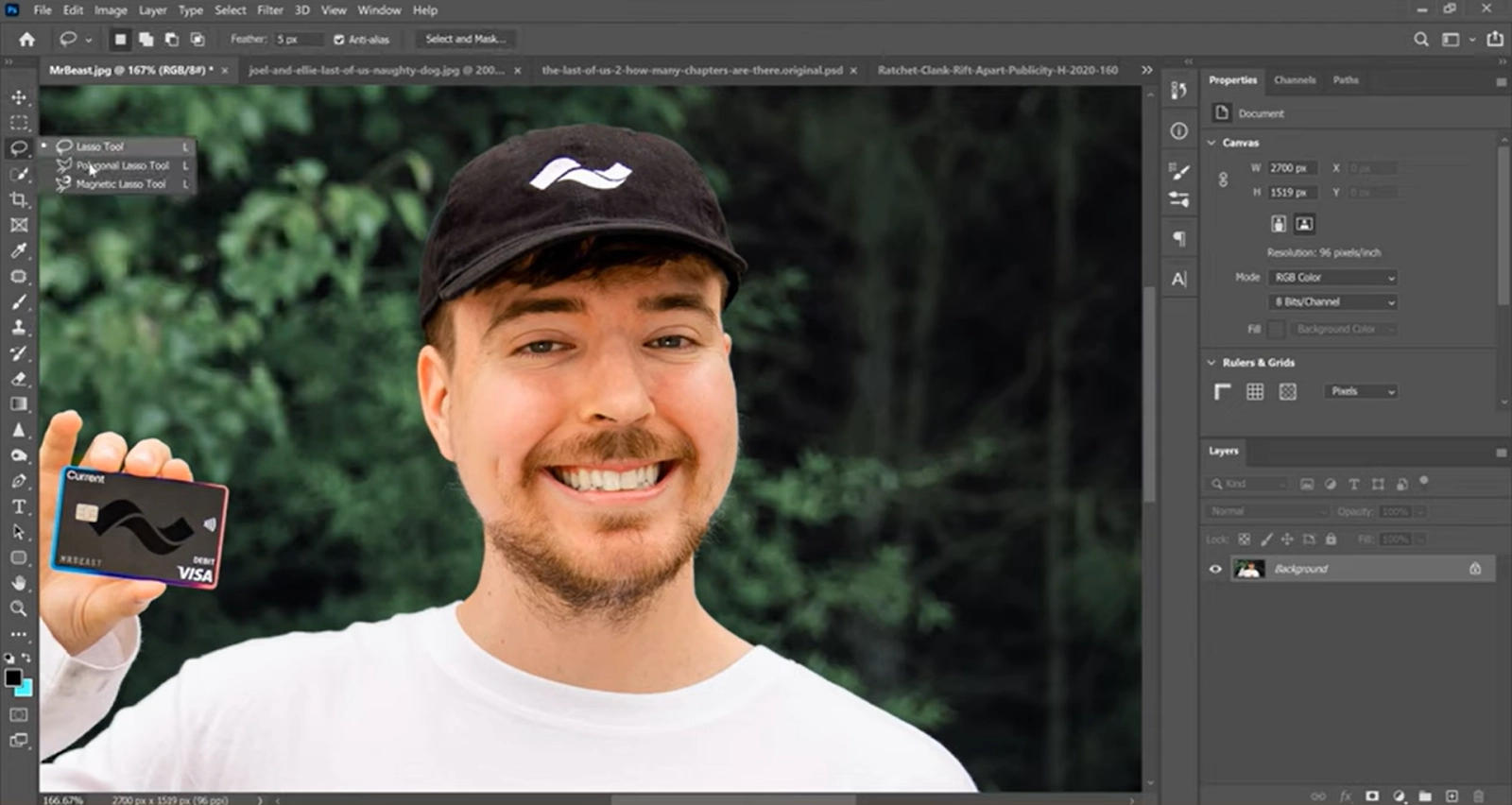
Ahora, usando el comando "Ctrl + V", pega la cara seleccionada en la imagen original.
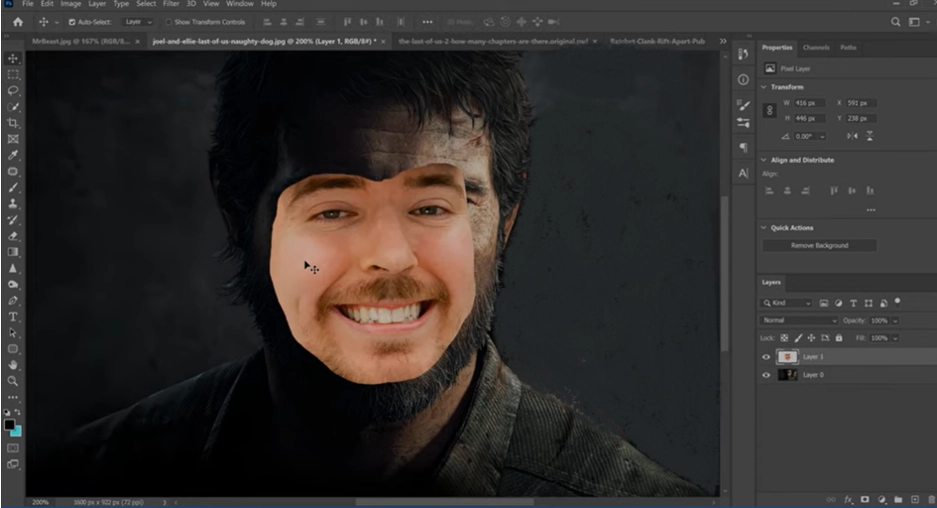
Paso 3: Ajusta la cara pegada.
Reduce la opacidad de la cara pegada al 50% para que puedas alinear ambas caras con precisión.
Ahora ve a "Edición > Transformar > Escala". Esto hará que aparezca un cuadro alrededor de la cara pegada. Arrastra y ajusta las esquinas del cuadro para alinear la cara con la original.
Alinea los ojos, la nariz y los labios.
Paso 4: Elimina el área de la cara original.
Ahora, utilizando la Herramienta Lazo, contornea cuidadosamente las áreas de la cara original que deseas intercambiar y presiona la tecla "Eliminar" en tu teclado para eliminarlo.
Paso 5: Mezcla automática de capas.
- Mantén presionada la tecla "Ctrl" en tu teclado y selecciona la cara pegada y la imagen original simultáneamente.
- Ve a "Edición > Mezcla automática de capas". Aparecerá una ventana emergente.
- Selecciona "Panorama" y marca la casilla "Tonos y colores sin costuras" para una fusión de aspecto natural.
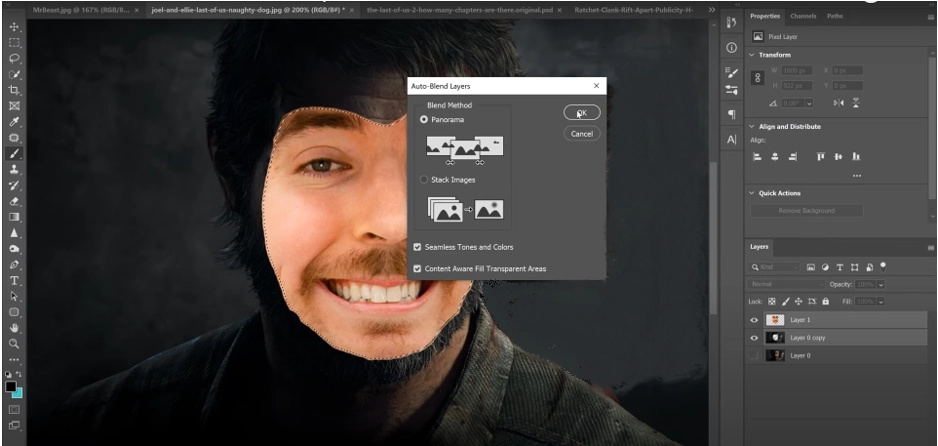
Paso 6: Ajustes finos.
Una vez que hayas intercambiado las caras, es hora de ajustar el resultado.
- Ve a "Imagen > Ajustes" y selecciona "Coincidir color" de las opciones.
- Para obtener mejores resultados, también puedes ajustar el brillo, contraste, saturación y equilibrio de color desde el menú "Ajustes".
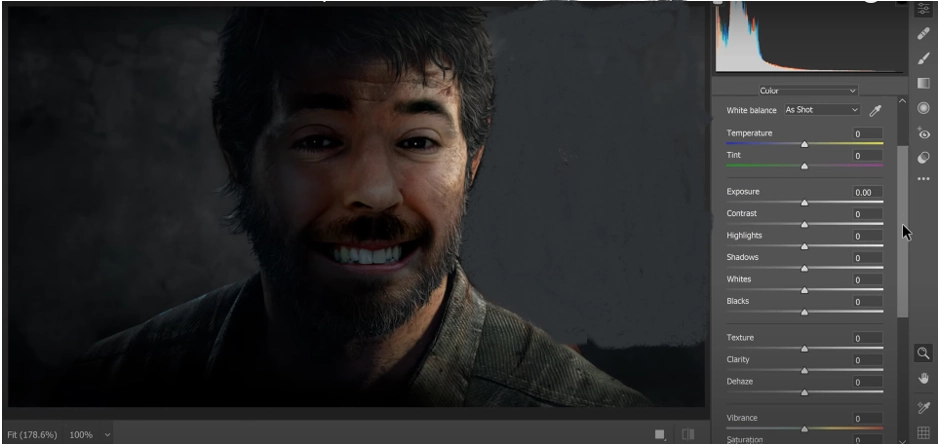
¡Y esos son los pasos básicos de cómo intercambiar caras en Photoshop!
Face Swap de Vidnoz
Gratis
¡Cambia tu cara en cualquier foto, vídeo y GIF en 3 sencillos pasos! ¡Explora tu nuevo look y diviértete más con la herramienta FACE SWAP de Vidnoz!
Cómo hacer un cambio de caras en Photoshop con máscaras de capa
Otra forma sencilla de intercambiar caras en Photoshop es mediante el uso de máscaras de capa.
A continuación, encontrarás una guía paso a paso para ello:
Paso 1: Combina ambas imágenes, pero asegúrate de mantener la imagen original como la capa superior y la nueva como la capa inferior.
Paso 2: Ve a "Edición > Alinear capas automáticamente" para alinear las caras y las características faciales en ambas imágenes.
Paso 3: Desde el panel de capas, selecciona la capa superior con la imagen principal, haz clic en "Aplicar máscara de capa" y establece la opacidad al 100%.
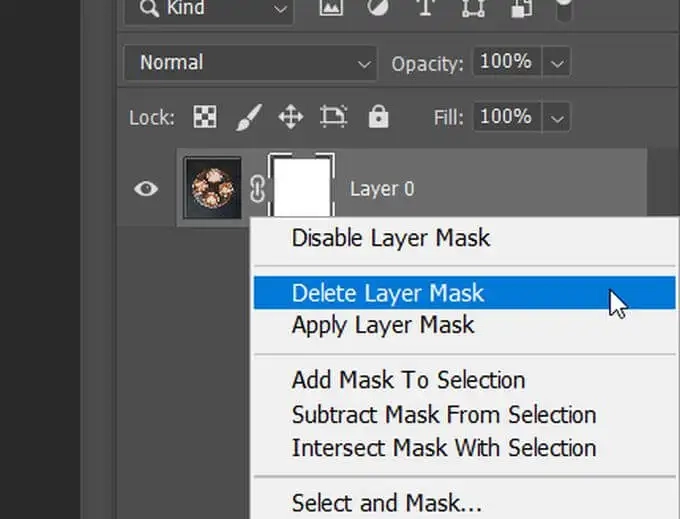
Paso 4: Selecciona la herramienta "Pincel" y usa pintura negra para pintar sobre la imagen que deseas intercambiar con la imagen original. La imagen intercambiada comenzará a mostrarse a través de la máscara de capa.
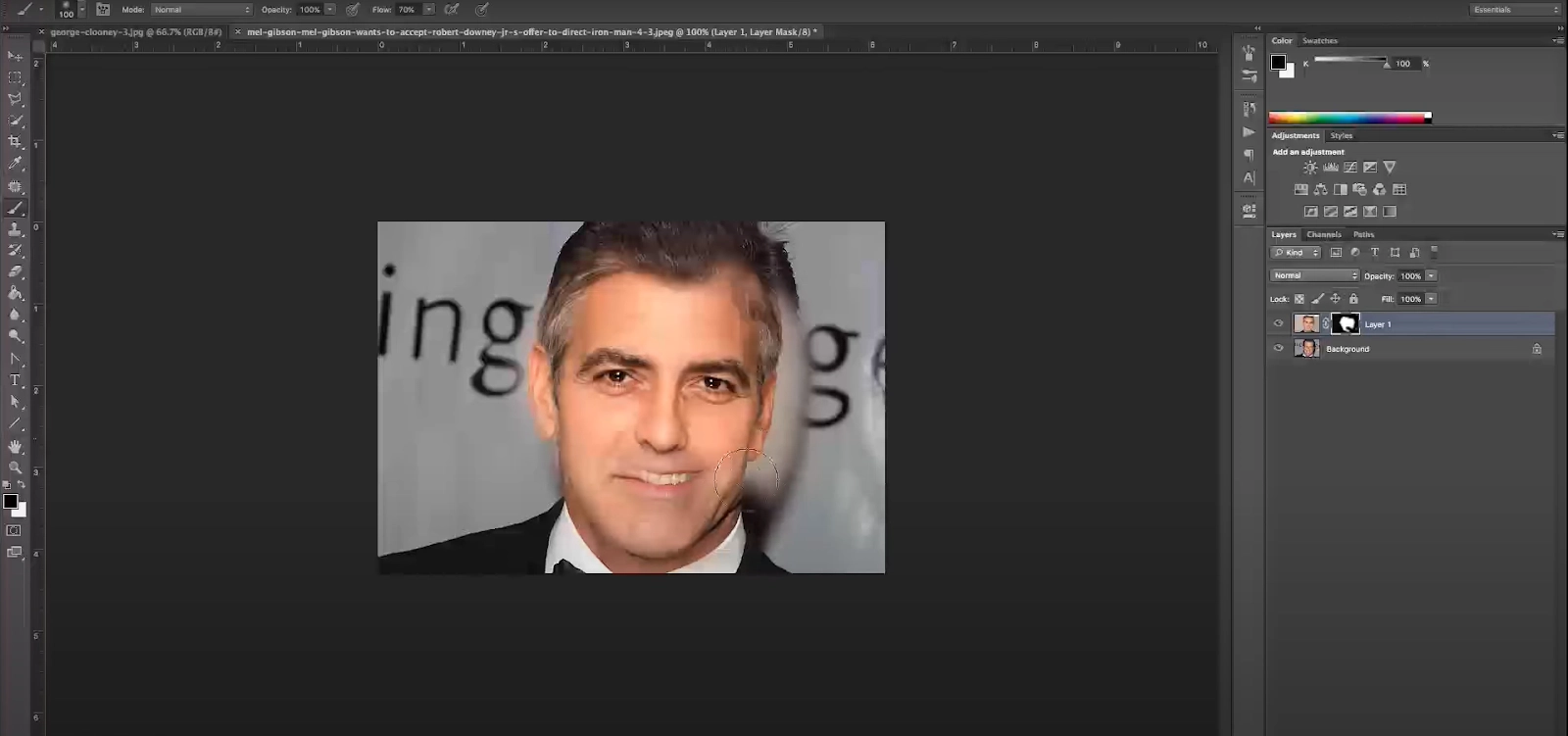
Es importante mencionar que los pasos para intercambiar caras en Photoshop en iPhone/iPad son similares a los de la versión de escritorio, pero el proceso no es tan potente. Por ejemplo, no hay una herramienta "Deformar" y la herramienta "Selección de objetos" no es tan precisa como la de escritorio. Por lo tanto, se recomienda hacer el intercambio de caras en la versión de PC de Photoshop.
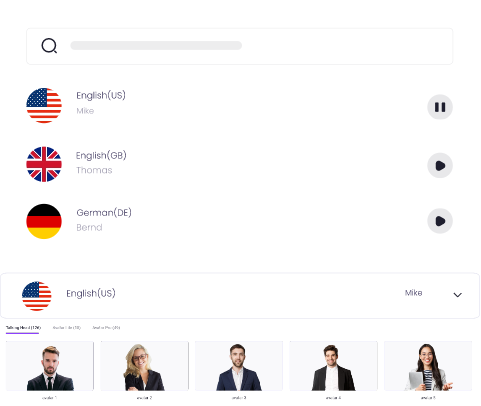
Crea videos con texto a voz de IA - GRATIS
Crea voces de texto a voz natural en varios idiomas, acentos y etnias. ¡Pruébalo gratis ahora!
Cómo face swap en un solo clic: la mejor alternativa a Photoshop
Face Swap en Photoshop puede ser desafiante, especialmente para los nuevos usuarios. Requiere que conozcan las diversas características de la herramienta, y aprenderlas es un proceso bastante consumidor de tiempo.
Por lo tanto, ¿por qué no optar por una herramienta que haga lo mismo con solo un clic? Estamos hablando de Vidnoz AI Face Swap, que es una herramienta basada en la web que permite a los usuarios intercambiar caras en imágenes y videos utilizando la inteligencia artificial.
Características:
- Admite todos los formatos de imagen principales, incluidos JPG, PNG y WEBP.
- Resultados de alta calidad con intercambios de caras de aspecto natural.
- Se incluye una comparación antes y después.
Ventajas:
- Es una herramienta basada en la web gratuita y confiable.
- Es fácil de usar y entender.
- Los resultados son naturales y no requieren ediciones adicionales.
Cómo Face Swap en la alternativa de Photoshop - Vidnoz:
Paso 1: Abre el Face Swap de Vidnoz AI basado en la web.
Paso 2: Sube la imagen base y la imagen de la cara objetivo en orden.
Haz clic en "Subir foto" para cargar la imagen objetivo. Asegúrate de cargarlas en orden para evitar confusiones.
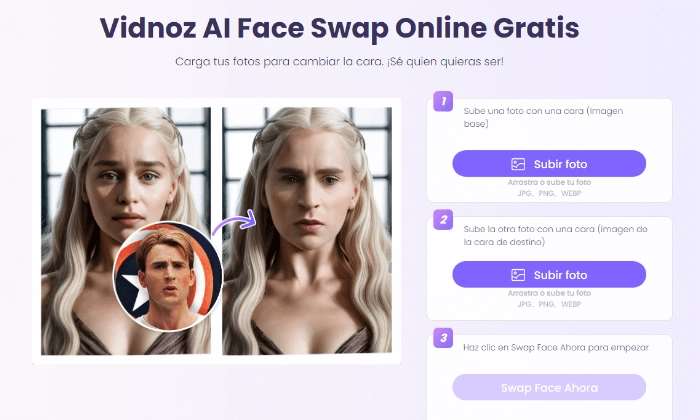
Paso 3: Haz clic para cambiar caras inmediatamente.
Haz clic en "Face swap ahora" para intercambiar las caras.
En solo unos segundos, las caras se intercambiarán, y podrás compararlas y descargarlas en tu PC.
Vidnoz AI - Genera videos de IA con un talking avatar con la cara intercambiada
Vidnoz AI permite a los usuarios crear videos IA con aspecto profesional con facilidad, gracias a su herramienta de intercambio de caras que permite intercambiar caras en imágenes y videos con solo unos clics.
Características:
- Más de 200 plantillas.
- Admite 23 idiomas y más de 100 voces.
- Compatible con PDF, PPT, URL y medios.
- Compartir directamente en redes sociales y enviar enlaces por correo electrónico.
Cómo usar Vidnoz AI para crear un video con un talking avatar con la cara cambiada:
Paso 1: Ve a Vidnoz AI y regístrate.
Paso 2: Haz clic en "Avatares" y selecciona "Talking Avatar". Sube tu imagen con la cara intercambiada para crear un nuevo avatar haciendo clic en el signo "+".
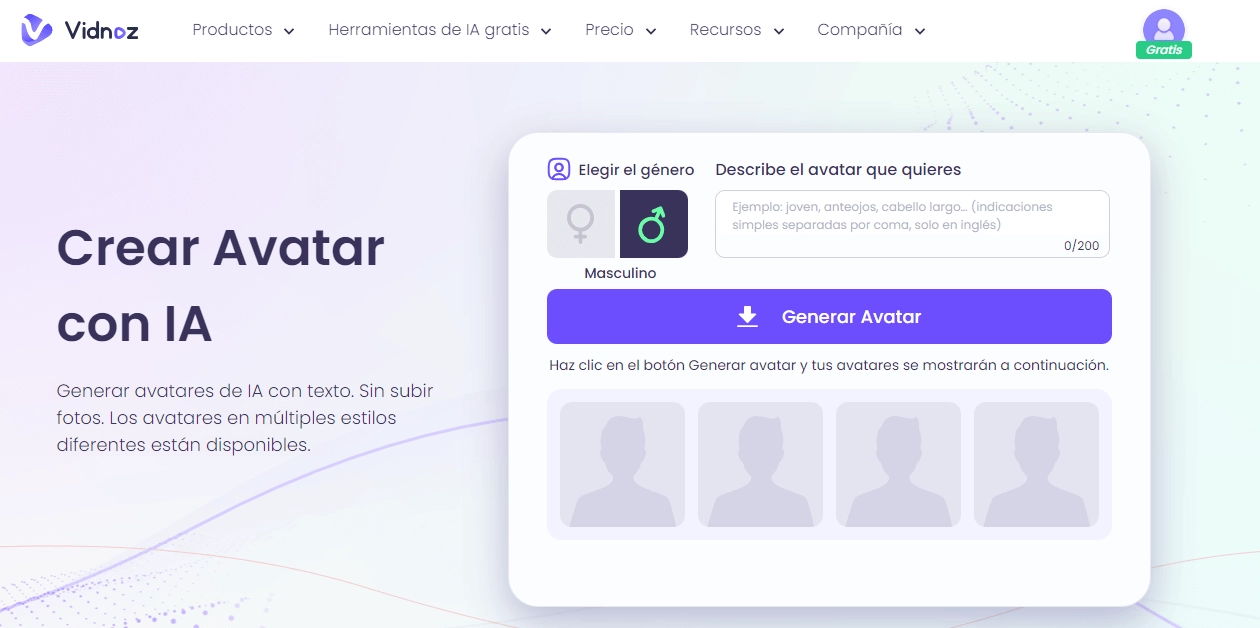
Paso 3: Selecciona la voz, el idioma y la velocidad, y haz clic en "Generar esta foto hablante".
Paso 4: Puedes agregar el texto que desees al video, previsualizarlo y luego descargarlo en tu PC. También puedes utilizar este avatar parlante en cualquier video de inteligencia artificial que crees en Vidnoz AI.
Crea tu talking avatar de IA - GRATIS
- 1000+ avatares realistas de AI de diversas razas
- Voces de IA naturales con sincronización labial
- Compatibilidad con 140+ idiomas y variados acentos
Conclusión
Si quieres aprender a hacer face swap en Photoshop, ¡esta guía tiene todo lo que necesitas saber! Sin embargo, como el Photoshop no es amigable para principiantes, recomendamos usar Face Swap de Vidnoz AI online y gratis para ayudarte a cambiar múltiples caras con IA en la imagen de tu vestido o peinado favorito.
¡Así que no te lo pierdas! ¡Comienza a hacer face swap hoy para crear cambios de caras divertidos y realistas sin esfuerzo!